設定済みのギャップを壁の間に置くことにより、1 枚の壁を 2 枚の個別の壁に分割します。
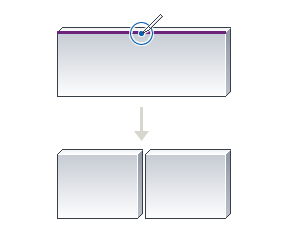
設定済みのギャップを使用して 2 つの壁を作成するには
- [修正]タブ
 [修正]パネル
[修正]パネル  [分割]ドロップダウン
[分割]ドロップダウン 
 (ギャップを使用して分割)をクリックします。
(ギャップを使用して分割)をクリックします。 - オプション バーで、結合部のギャップ幅の寸法を指定します。 注: 結合部のギャップは、1/16” から 1’ (インチ/フィート単位)の値に制限されています。
- カーソルを壁の上に移動し、クリックしてギャップを配置します。壁は、2 つの独立した壁に分割されます。
ギャップを使用して分割されている壁を結合する
- [ギャップを使用して分割]を使用して作成された壁を選択します。
 をクリックして、寸法拘束をロック解除します。
をクリックして、寸法拘束をロック解除します。 - [壁の端部をドラッグ](選択した壁に青い円で示される)を選択し、右クリックして、[結合を許可]をクリックします。
- 他の壁を選択し、手順 2 ~ 3 を繰り返します。
- [壁の端部をドラッグ]を選択し、壁を他の壁にドラッグします。壁が結合されます。
[ギャップを使用して分割]を使用して作成された壁を選択すると、作図領域に[結合を許可]記号が表示されます。必要に応じて、[結合を許可]を選択し、壁を 2 つ目の壁にドラッグして結合します。または、右クリックし、[結合を禁止]を選択します。これにより、壁をギャップなしで再結合できます。
[ギャップを使用して分割]を使用して作成した壁の結合を解除する
- [ギャップを使用して分割]を使用して作成された 2 つの壁のいずれかにカーソルを移動します。壁がハイライト表示されます。
- 壁を選択し、[壁の端部をドラッグ](選択した壁に青い円で示される)を右クリックし、[結合を禁止]をクリックします。
- 壁を結合されている壁から離すようにドラッグします。